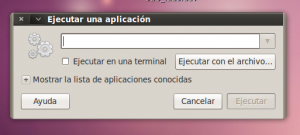Esta es una guía para restaurar los paneles del escritorio de gnome 2 (la versión 3 ya no presenta estos problemas) en caso de que por algún error hayan desaparecido.
Por desgracia el sistema de paneles o barras de estado y aplicaciones de Gnome siempre ha dado bastantes problemas, si estas leyendo este articulo es posible que modificando dichos paneles te hayas hecho un lío y hayan acabado por desaparecer o quedar inservibles, con esta guía podrás restaurar la configuración de los paneles a sus estado original.
Lo primero que necesitamos es abrir la terminal, para ello accede a Aplicaciones -> Accesorios -> Terminal
Si por los errores con la configuración de tus paneles no puedes acceder a la barra de aplicaciones puedes pulsar ALT+F2 y en la ventana que aparece ejecutar «gnome-terminal» (sin las comillas obviamente)
Si las opciones anteriores tampoco funcionan por que tu escritorio de gnome no responde puedes iniciar tu Ubuntu en modo consola pulsando ALT+F1 mientras esta encendido, o seleccionando la opción de «Recuperacion» en el Grub de selección de inicio. (Si esta explicación ha sido muy escueta busca más información sobre como iniciar Ubuntu en modo consola, y luego prosigue con la guía.)
Llegados a este punto deberías tener en pantalla la linea de comandos, ahora solo tenemos que escribir lo siguiente:
gconftool --recursive-unset /apps/panel
Con esto hemos cambiado el modo del sistema de paneles, y ahora vamos a borrar los archivos de configuración para que cargue la configuración por defecto.
rm -rf ~/.gconf/apps/panel
Y por último reiniciamos el sistema de paneles:
pkill gnome-panel
Con esto debería haber quedado solucionado el problema y tendrás los paneles de nuevo tal como venían con la instalación inicial.
Por último decir que los lectores que han tenido que iniciar Ubuntu en modo consola pueden poner «startx» para iniciar el entorno gráfico.